本本一拖三 实战笔记本三屏显示
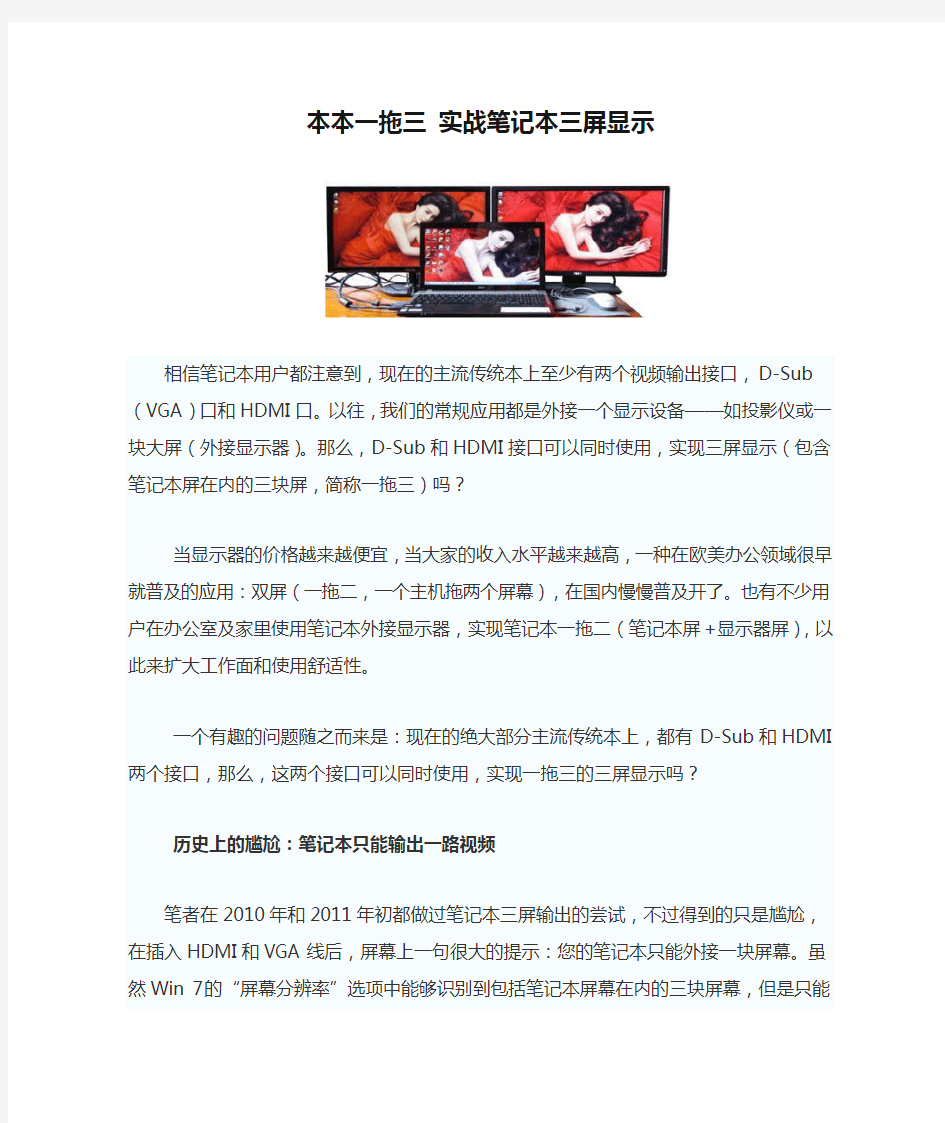
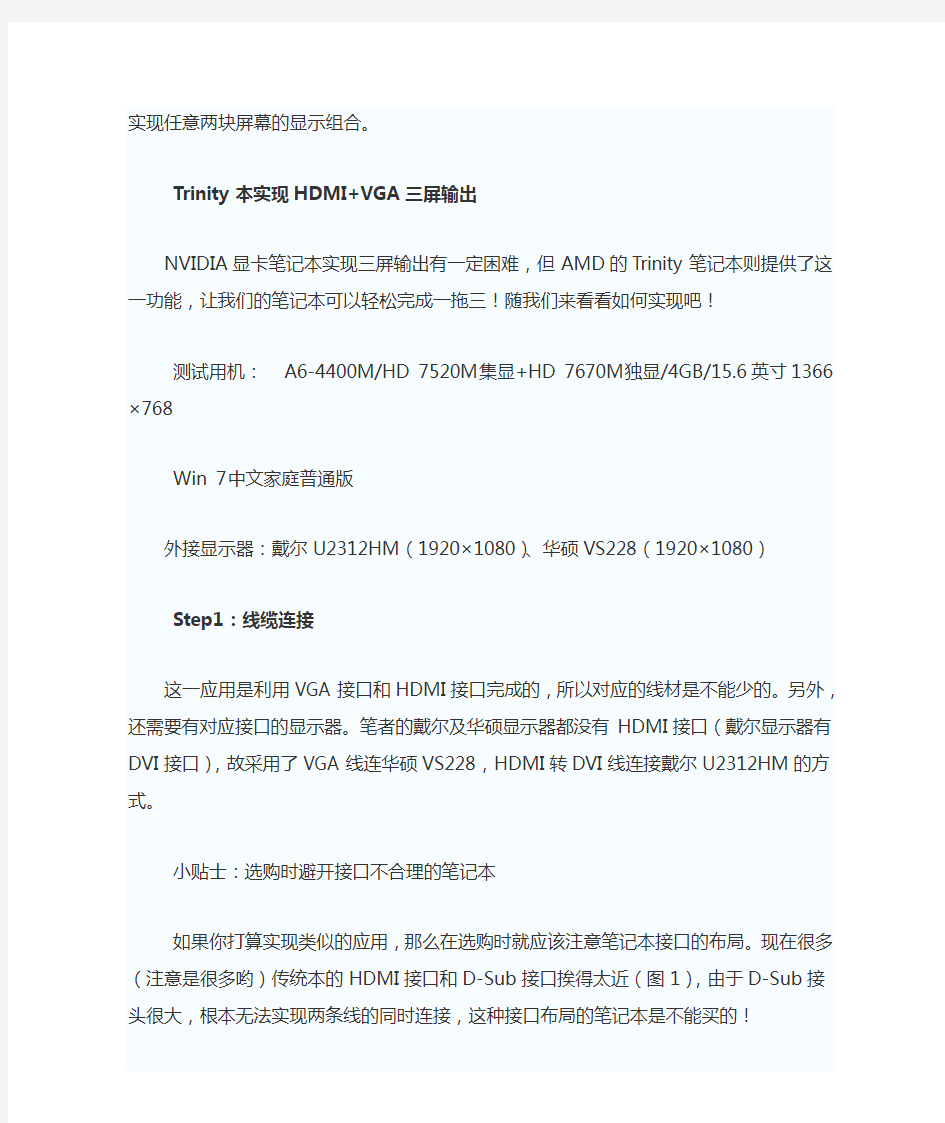
本本一拖三实战笔记本三屏显示
相信笔记本用户都注意到,现在的主流传统本上至少有两个视频输出接口,D-Sub(VGA)口和HDMI口。以往,我们的常规应用都是外接一个显示设备——如投影仪或一块大屏(外接显示器)。那么,D-Sub和HDMI接口可以同时使用,实现三屏显示(包含笔记本屏在内的三块屏,简称一拖三)吗?
当显示器的价格越来越便宜,当大家的收入水平越来越高,一种在欧美办公领域很早就普及的应用:双屏(一拖二,一个主机拖两个屏幕),在国内慢慢普及开了。也有不少用户在办公室及家里使用笔记本外接显示器,实现笔记本一拖二(笔记本屏+显示器屏),以此来扩大工作面和使用舒适性。
一个有趣的问题随之而来是:现在的绝大部分主流传统本上,都有D-Sub和HDMI两个接口,那么,这两个接口可以同时使用,实现一拖三的三屏显示吗?
历史上的尴尬:笔记本只能输出一路视频
笔者在2010年和2011年初都做过笔记本三屏输出的尝试,不过得到的只是尴尬,在插入HDMI和VGA线后,屏幕上一句很大的提示:
您的笔记本只能外接一块屏幕。虽然Win 7的“屏幕分辨率”选项中能够识别到包括笔记本屏幕在内的三块屏幕,但是只能实现任意两块屏幕的显示组合。
Trinity本实现HDMI+VGA三屏输出
NVIDIA显卡笔记本实现三屏输出有一定困难,但AMD的Trinity 笔记本则提供了这一功能,让我们的笔记本可以轻松完成一拖三!随我们来看看如何实现吧!
测试用机: A6-4400M/HD 7520M集显+HD 7670M独显
/4GB/15.6英寸1366×768
Win 7中文家庭普通版
外接显示器:戴尔U2312HM(1920×1080)、华硕VS228(1920×1080)
Step1:线缆连接
这一应用是利用VGA接口和HDMI接口完成的,所以对应的线材是不能少的。另外,还需要有对应接口的显示器。笔者的戴尔及华硕显示器都没有HDMI接口(戴尔显示器有DVI接口),故采用了VGA 线连华硕VS228,HDMI转DVI线连接戴尔U2312HM的方式。
小贴士:选购时避开接口不合理的笔记本
如果你打算实现类似的应用,那么在选购时就应该注意笔记本接口的布局。现在很多(注意是很多哟)传统本的HDMI接口和D-Sub
接口挨得太近(图1),由于D-Sub接头很大,根本无法实现两条线的同时连接,这种接口布局的笔记本是不能买的!
图1
Step2:三屏显示设定
注意!三屏显示设定不是在AMD的显卡驱动设置面板中进行的,是在Win 7的“屏幕分辨率”对话框中设定的!
●断开双屏复制
由于Win 7会自动侦测外接显示,所以在插入第一个显示设备后,就会将笔记本屏幕画面复制到那台显示器上去。当连接好两台外接显示器,并在Win 7系统桌面的鼠标右键菜单中进入“屏幕分辨率”对话框后,你可能看到如图2所示的情况:Win 7识别到了三块屏幕,但屏幕1和屏幕2是处于复制状态的。
我们需要做的是,在显示器示意图框中选择“1∣2”(也可在“显示器”下拉菜单中选择“1∣2多个监视器”项),然后在“多显示器”下拉菜单中选择“只在1上显示桌面”。选好并“应用”后,三个独立的显示器就被分离出来了。
图2
●三屏设定扩展桌面
现在要做的是分别选择三个显示器,并将“多显示器”一栏都设定为“将桌面扩展到此显示器”(图3图4图5),记得每次设定后都要点“应用”!设定完毕后,神奇降临——三块屏幕都有显示了,且各自都处在标准分辨率下。以本例来说,笔记本屏的分辨率是1366×768,两块外接屏的分辨率都是1920×1080(图6)。
图3
图4
图5
图6
●巧妙实现壁纸全屏显示
相信大家从图中看到了一个问题:虽然三屏显示实现了,但桌面壁纸却有些问题:两块外接显示屏分辨率更高,所以在笔记本上设定的壁纸在外接显示器上无法全屏。
其实壁纸图片本身的分辨率是1920×1080,但由于“主显示器”(就是显示底部菜单栏的那个显示器)是笔记本屏,所以图片分辨率被压缩了,导致外接显示器上无法全屏显示。解决方案也很简单:
再次进入“屏幕分辨率”对话框,选择分辨率最高的那台外接显示器(如果两台外接显示器分辨率相同就任意选了),然后勾选“使它成为我的主显示器”。点“应用”后,它就成为了主显示器(图7)。
现在,用Windows图片查看器浏览壁纸图片文件,然后在浏览界面中用鼠标右键菜单将其设置为桌面背景——搞定!高分辨率屏幕下,桌面全屏幕显示了,笔记本屏只显示图片的中部(要想美观,在选择背景图片时需要点技巧)。
有趣的是,即便你再次把笔记本屏设回主显示器,系统桌面依旧会保持刚才的状态,皆为全屏显示!
图7
●三屏顺序随意拖
其实三屏显示设定完成后,还有个最常遇到的问题,就是屏的显示位置(和鼠标的走向有关)与物理摆放顺序不同。比如物理位置在笔记本右侧的屏,在显示器示意图框中放在了左侧,这时你从笔记本屏上移动鼠标到右侧的屏中,实际鼠标应该向左移——这显然是痛苦的!怎么办?简单!直接在显示器示意图框中进行位置拖移(图8)。
让左右两块屏在示意图框中换位,然后点“应用”——笔记本一拖三完美效果达成!三屏皆为标准分辨率显示,鼠标移动顺序也和屏幕的物理摆放顺序相同!
当然,最关键的是,这三块屏是“独立”的!当你把一个应用窗口拖放到一块屏幕中,点“最大化”按钮,该应用只在当前屏幕中最大化,而不是像EyeFinity多屏组合那种,应用在最大化状态会跨越三块屏幕!
本文的三屏输出,算是真正意义上的“一拖三”,可以实现多应用的同时呈现——这是它的最大价值所在(图9)!甭说远了,奥运会几天后就要来了,这下,你可以在同时看三路节目了!爽吧!?
图8
图9
轻松实现电脑一分为二Betwin
中只有一台电脑,老爸要上网,弟弟要打游戏,重新配置一台电脑吧,但成本太高。有没有更好的、皆大欢喜的方案呢?那就试试电脑一拖二方案吧。 所谓电脑一拖二,简单地说就是只用一台主机就可以达到两个人独立操作电脑,互不影响的目的。《电脑报》上曾介绍过捷波公司的MagicTwin系统能使用特定的主板和配件实现电脑一拖二,但对于已经购买了电脑的用户来说,是否就不能实现一拖二了呢?其实,你只需要加1000元购置相应的硬件设备,就可以享受到一拖二的乐趣。 BeTwin是一个可以实现电脑一拖多的软件,在windows 2000/XP系统下最多能够支持5个用户登录同时使用。对于已购置电脑的用户来说,只要再添加一台显示器,一套USB 鼠标、键盘就可以享受一拖二的乐趣了。除了软件注册费用,硬件投资在1000元左右,而且使用起来与使用两台独立电脑区别甚微,能够满足一般家庭需要。 提示:如果子机需要声音,也可以再配置一个USB声卡。 BeTwin 档案 软件信息:13.6MB/共享软件 下载地址:https://www.360docs.net/doc/51690373.html,/soft/41/41849.Html 软件亮点:通过添加显示器和USB键盘、鼠标,可以把一台电脑变成两台电脑(最多5台)。
一、连接好硬件 笔者所用电脑配置如下:主机为BenQ JoyBook3000笔记本电脑,使用的是Windows XP 系统,另外添置了一台三星SyncMaster 510b显示器和一套USB键盘、鼠标。 1.将显示器接到显卡的第二个VGA端口,插好USB键盘和USB鼠标。进入系统以后系统会检测到多个监视器、鼠标和键盘(图1)。晃动USB鼠标,确保光标能够移动。按下键盘的大小写锁定键,两个键盘的指示灯都应该点亮。如果没有检测到鼠标键盘,请确认连接正确。
几个可以毁掉笔记本电脑的习惯
相信拥有笔记本朋友们都会对自己的爱本细心保护,但是有的时候 “祸患常积于忽微” 一些不经意的举动有可能会造成难以弥补的损害。现在就为大家介绍几个损害笔记本的元凶,提供给大家一些值得借鉴的保养小技巧,希望能对大家有所帮助。 追命——水 水是使笔记本遭遇灭顶之灾的最直接的杀手,但也会有很多人容易忽视很多潜在的“水”。大家知道,笔记本的主板由于小巧,集成度比起台式机的主板要高得多,这样就导致了生产成本比较高昂。如果主板发生不测,更换主板的费用一般占整机价格的三分之一左右,因为这种事故一般均属于人为故障,不在保修之列,故而修理费用可以说令人张目瞠舌。高端产品的主板维修费用都会在5000元以上。 如何避免受到水杀手的伤害呢? 其一,保持使用笔记本环境的干燥 其二,在使用笔记本的同时尽量与水保持一定距离,比如边用笔记本边喝茶,手湿的时候使用笔记本等等都是不好的习惯,很容易让笔记本进水,从而损坏笔记本。 进水非常容易损坏笔记本主板 遇到突然状况使笔记本进水了, 绝对不要慌张 首先要 以最快的速度按下电源按钮切断电源(不要以日常的方法关机) 否则你的主板可能早已短路烧毁。然后, 将笔记本的电池(这是第一个需要拆下,动作一定要快)拆下 以免电池继续为主板通电。马上把笔记本倾斜过来,让里面的液体尽量流出来,笔者曾见到有些文章中说用电吹风将笔记本吹干,似乎亦有朋友效仿之,笔者以为,这个办法使不得,可能大家没有看到过笔记本的内部结构,现在笔记本内部基本有都有很多塑料组件,如果用电吹风吹得话,很容易造成这些塑料组件受热变形,把情况搞得更糟,即使要吹也一定要用冷风吹。 我们可以将笔记本放在通风处阴干三四天,让机身内的水份自然蒸发。三、四天后我们安上电池、接上电源,试试能否开机运行,如果不行,那只能送修了。有些的朋友可能会把水溅到键盘上,相对于前面主板进水的来说可以说是运气多了,为了防止水进一步破坏键盘印刷电路,我们应立即关机切断电源,并卸下电池。然后把笔记本来个一百八十度四脚朝天倒过来,让键盘中的水尽量流出来。待水完全流干净后,再开机试试所有键帽有否完全有效。如果运气不好的话,主板发生不测,那只有送到维修站维修了。
让两台笔记本电脑通过无线网卡连接起来
让两台笔记本电脑通过无线网卡连接起来 让两台笔记本电脑通过无线网卡连接起来 无线双机互连配置(无路由或无AP,只通过无线网卡) 首先在一台机子的网上邻居,右键点击选择“属性” 1)选中要来设置的无线网卡的连接“网络连接”窗口,右击打算用来共享的 无线网卡并且选择“属性”,会弹出新的窗口。 在弹出的窗口中设置笔记本电脑(也可能是台式机)的无线网卡TCP/IP属性。在无线网络连接项属性对话框的“常规”选项卡中设置IP地址。两台机子设 置成同网段的,例如:“192.168.1.X”(X是代表一个数值,从0到255,都可以),子网掩码设置为255.255.255.0。 2)选择“无线网络配置”选项卡。选择“用Windows配置我的无线网络设置” 复选项,以激活下面的其他配置选项。 3)如果要添加新的无线网络,可单击“添加”按钮,在打开的如下图所示对 话框中进行。在下方选择“添加”按钮,会弹出下图的窗口,在服务名(SSID) 中填写你喜欢的名称,注意不能用中文,其他电脑在寻找这个点对点连接的时候就会看到这个名字,我们在此写grfwgr。然后在打开的页面里进行相关设置。 首先要配置的是无线网络SSID,一定要与对应的无线网卡所配置的SSID一致。然后在下面的“无线网络密钥”项下配置与对应无线网卡相同的安全选项。并 要选择“这是一个计算机到计算机(特定的)网络;没有使用无线访问点(C )”复选项。 4)如果想要配置IEEE 802.1x身份验证,则单击如(第2步)所示对话框中的“验证”选项卡。 在其中就可以选择两种IEEE 802.1x身份验证方法。当然如果选择的是“智能 卡或其它证书”选项,则一定安装了智能卡或计算机证书,通常不用配置IEEE 802.1x身份验证。 5)在“连接”选项卡中仅配置是否允许计算机当所配置的无线网络在有效区 域中即自动连接,非常简单,不作详细介绍。配置好后单击“确定”按钮返回 到如(第1步)所示对话框。 6)在(第1步)所示对话框中单击“高级”按钮,打开如下图所示对话框。 在此对话框中要指定客户端所连接的无线网络类型,将“任何可用的网络”更 改为“仅计算机到计算机”,并关闭“自动连接到非首选的网络”选项。完成 后单击“确定”按钮返回到如(第1步)所示对话框。 7)在另一台笔记本电脑上,再次用鼠标右键单击任务栏右侧的无线网络连接 状态指示图标,这时可以发现在弹出的“连接到无线网络”对话框中已经有了 一个另一台我们设置的标志,本文里为“grfwgz”的可用无线网络,选中它并 在“允许我连接到选择的无线网络,即使它是不安全的”选项前打上“√”, 然后点击“连接”按钮。 这时,如果把鼠标指针指向任务栏上的无线网络连接状态指示图标,可以看到两台笔记本电脑无线连接的有关情况,如速度、信号强度等。 8)为了使用方便,把两台笔记本电脑设置成同一工作组。打开网上邻居,两 台笔记本电脑均可看到包括对方在内的两台机器的图标。把需要交换数据的硬盘或文件夹设成共享之后,两台笔记本电脑就可以交换资料了。 注:如果是Windows XP之前的操作系统,还需要将两个无线网络适配器的通道
四种方法进行两台笔记本无线连接
四种方法进行两台笔记本无线连接 很多朋友都会咨询如何让两台笔记本无线连接呢?为此,小编特地总结了几个前人的方法,在此罗列出来,看看哪一种适合您所使用呢?以为内每一种都有自己的硬件特点,所以在配置中也有所不同,还希望大家能仔细浏览? (一) 双机无线对联,也就是所谓的HOC方式?XPSp2对无线这块的设置包括界面有了比较大的改变,虽然不难尝试,但是还有几个要点,需要掌握? 我的环境是T42p做主,配IBMabg网卡,X31做副,配INTEL21003B网卡?XP+SP2,网卡驱动程序都是最新的了? 1、打开你的无线网络连接属性? 2、点中右下角的高级按钮设置,选中最下面的“仅计算机到计算机"和最下面的“自动连接到非首选的网络"? 3、回到第一步的界面,点中首选网络下面的添加按钮,自行输入网络名,本例中为“IBMNB01",将“自动为我提供密钥"的对号去掉,将数据加密选项改成“已禁用",确定返回? 4入主机无线网卡的TCP/IP属性,输入IP地址和子网掩码,此例中IP地址为192.168.0.1,掩码为255.255.255.0,其他不用输入? 5、进入副机的无线网卡TCP/IP属性,将IP地址和DNS地址全部选为自动获取,确定即可? 6、进入主机的那条外网连接,本例为1000M网卡,选中高级属性,点选“允许其他网络用户通过此计算机的INTERET连接进行连接"? 7、接上步,进行连接共享的设置项,根据自己的选择置? 8、确认以上设置后,搜索网络吧?能搜索到,说明已经对联成功了? 1、2、3步是主?副两台机器一样的操作,而且要其设置在两台机器上是相同的,否则可能会连接不上? 4、6、7是主机专用,5是副机专用、6、7步完成后可能会有一个提示,说是什么"因为IP 不同,可能共享网络无法实现“什么的,不用理它,确认就行了? 第8步是两台都可以看到的成功画面啦?只要你互ping一下IP,能通就说明可以上网喽?
笔记本一拖二方案
家中只有一台电脑,老爸要上网,弟弟要打游戏,重新配置一台电脑吧,但成本太高。有没有更好的、皆大欢喜的方案呢?那就试试电脑一拖二方案吧。 所谓电脑一拖二,简单地说就是只用一台主机就可以达到两个人独立操作电脑,互不影响的目的。《电脑报》上曾介绍过捷波公司的MagicTwin系统能使用特定的主板和配件实现电脑一拖二,但对于已经购买了电脑的用户来说,是否就不能实现一拖二了呢?其实,你只需要加1000元购置相应的硬件设备,就可以享受到一拖二的乐趣。 BeTwin是一个可以实现电脑一拖多的软件,在Windows 2000/XP系统下最多能够支持5 个用户登录同时使用。对于已购置电脑的用户来说,只要再添加一台显示器,一套USB鼠标、键盘就可以享受一拖二的乐趣了。除了软件注册费用,硬件投资在1000元左右,而且使用起来与使用两台独立电脑区别甚微,能够满足一般家庭需要。 提示:如果子机需要声音,也可以再配置一个USB声卡。 软件亮点:通过添加显示器和USB键盘、鼠标,可以把一台电脑变成两台电脑(最多5台)。 一、连接好硬件 笔者所用电脑配置如下:主机为BenQ JoyBook3000笔记本电脑,使用的是Windows XP 系统,另外添置了一台三星SyncMaster 510b显示器和一套USB键盘、鼠标。 1.将显示器接到显卡的第二个VGA端口,插好USB键盘和USB鼠标。进入系统以后系统会检测到多个监视器、鼠标和键盘(图1)。晃动USB鼠标,确保光标能够移动。按下键盘的大小写锁定键,两个键盘的指示灯都应该点亮。如果没有检测到鼠标键盘,请确认连接正确。 图1
2.启动系统多显示功能。打开“显示属性”中的“设置”选项卡,这时应该看到两个显示器连接。选择第二个显示器,选择“将Windows桌面扩展到该监视器上”。确认后第二显示器就能显示桌面了,并且鼠标光标能够在两个显示器之间移动(图2)。 提示:如果主机为台式机,且使用了双显卡方案,还需要首先单独安装每个显卡的驱动程序。注意:如果显示器、键盘、鼠标其中一个没有连接正确,请连接正确以后再进行下列步骤,否则会导致Windows XP系统出错。 提示:如果主机为台式机,且使用了双显卡方案,还需要首先单独安装每个显卡的驱动程序。注意:如果显示器、键盘、鼠标其中一个没有连接正确,请连接正确以后再进行下列步骤,否则会导致Windows XP系统出错。 配置用户和软件 二、配置用户和软件 1.打开“控制面板”的“用户账户”,添加一个用户并设置权限。在这里,笔者设置了两个计算机管理员账户Host和Test1。 2.安装完软件后,必须重启以便继续配置系统。重启后出现BeTwin的设置向导(图3)。确定后按各个屏幕提示配置鼠标键盘。配置完后重启系统。
插排设计报告书
产品设计 (工业设计专业) 课程设计 班级______BJ1211________ 学号______121002611130__ 姓名______周鑫鑫________ 上海电机学院 2014年10月 目录 背景和意义......................................................3页 设计调查-产品和技术研究.........................................3页 电源插座设计中值得注意的几个问题................................5页 已有插线板设计..................................................7页 设计调查-用户研究..............................................16页 情景图描述任务.................................................18页 设计定位.......................................................18页草图设计和说明.................................................19页 效果图和说明...................................................20页
设计体会.......................................................21页 材料工艺.......................................................21页 背景和意义 随着经济的不断发展,电器的与时俱进和更新换代,这就要求与之链接的产品不断的更新换代,插座是人们生活中使用频率最高的终端供电装置之一,而且越来越多的家用电器通过它连接电源。随着电器的大量出现和发展,这样的连接电源的方式就产生了很多的安全问题。插排是人们生活中使用频率最高的终端供电装置之一,而且越来越多的家用电器通过它连接电源。 由于大多数使用者不具备相关的电气知识,所以其设计、施工水平直接影响到人们的生命和财产安全,应予以高度重视。对于插排产品,消费者最关心的因素是价格质量品牌外形,最后是材料。我国插排行业由于技术水平和监督管理手段的欠缺,致使目前整个行业管理比较混乱,使插排产品的价格体系极不规范。 针对市场需求,要求我们安全规范标准更高,选取的原材料品质更好 插排是插座的一种,只不过是把多个插座集中放在一起,从而形成的多孔插座。这样的组合有很多好处,可以一座多用,既节省了空间又节省了线路,是一个非常简单而又实用的发明。 针对传统插排的设计的缺点与不足,从而对插排进行优化设计,使之更加合理方便安全简单易于放置,从而解决传统插排存在的弊端。通过对传统插排的一些改进,从而可以有效地避免插盘使用中存在的问题。 设计调查-产品和技术研究 1 市场上插排具体分析 2 材料技术分析 电源插座设计中值得注意的几个问题 插座是人们生活中使用频率最高的终端供电装置之一,而且越来越多的家用电器通过它连接电源。由于大多数使用者不具备相关的电气知识,所以其设计、施工水平直接影响到人们的生命和财产安全,应予以高度重视。笔者近期通过对建筑工程电气施工图审查发现,部分图纸不同程度地存在插座导线线径选择、回路设计等安全问题,现归纳整理分析如下。 1电源插座的导线选择 《住宅设计规范》GB50996-1996(2003年版)出台以后,大多数电气设计人员都能较好执行,但也有一些图纸因考虑潜在负荷而随意扩大导线截面积,如为家用电源插座读者设计了BV-4mm2和BV-6mm2导线,从而带来不安全因素。其原因如下:我国现行的插座产品标准是在参照IEC884-1
2020笔记本电脑排行榜_用这些电脑也不错(2)完整篇.doc
2017笔记本电脑排行榜_用这些电脑也不错 (2) 2017笔记本电脑排行榜_用这些电脑也不错(2) 高端笔记本电脑排名TOP1:苹果MacBook Air 苹果MacBook Air苹果发布了新一代MacBook Air,更新的规格包括11英寸和13英寸的MacBook Air。全新系列机型全面升级为Intel Sandy Bridge平台处理器,标配低压i5双核处理器、固态硬盘,并支持选配高端的i7,售价方面较之老款机型有所下降。外观和模具没有变化,键盘加入了背光效果,并添加了Thunderbolt雷电接口,新MacBook Air机型搭载全新Mac OS X 10.7 Lion系统。经历了漫长的等待全新的MBA全线产品已经在苹果官网开始发售。 配置方面,13英寸低配的苹果MacBook Air笔记本采用Intel 酷睿i5处理器(1.7 GHz主频/3MB三级缓存,可选配i7处理器(1.8GHz主频/4MB三级缓存)。配备4GB内存、128GB固态硬盘、Intel HD Graphics 3000核心显卡以及分辨率为1440 900的13.3英寸显示屏。接口方面,全新的苹果MacBook Air笔记本配备了2个USB2.0接口、1个Thunderbolt雷电接口、1个音频/麦克两用接口和1个SD卡插槽。网络方面,苹果MacBook Air 笔记本提供了千兆以太有线网卡、802.11 n(300Mbps)无线网卡,并内置蓝牙4.0模块。 高端笔记本电脑排名TOP2:Razer游戏本 Razer游戏本Razer(雷蛇),全球领先的高性能游戏硬件品牌,隆重推出Razer Blade全铝机身游戏笔记本电脑,它拥有真正的高便携性,机身重量仅为3.16kg,厚度约为2.24厘米。另外,它还拥有令人难以置信的高性能以及全新设计革命性的Switchblade用户界面,该界面具备10个动态自适应可触式按键,在游戏中更简单地施放命令。
家政服务参考价格表
百帮部分服务参考价格表 (仅人工费用,含材料已标注) 重要提示:市场行情仅供参考,具体服务价格请自行协商确定一、管道维修价目参考表 (一)疏通类 1.厨房间洗菜池20-30元; 2.阳台水池 30元; 3.地漏20-40元; 4.座便器30-40元; 5.蹲便器 40-50元; 6.小便池(斗)40-50元(若拆池加30元); 7.水槽便池 60-80元; 8.浴缸30-40元; 9.卫生间台盆30-40元(若拆台盆加30元); 10.总管50-80元(特殊面议) 11.天沟80-100元(含梯); 12.落水管 40-60元(100元/层包括材料); 13.太阳能管道维修50元;材料另算。 14.阴沟面议; 注:家庭疏通保一个周,总管保半个月。 (二)安装类(手工费均不包含材料) 1.换普通水龙头 5-10元/只旧龙头断在管子里20元/只; 2.换普通软管10元/根厨房间不锈钢菜池软管15元/根; 3.换角阀 15元/只; 4.换修二联、三联水咀 20-35元/只; 5.安装抽水马桶 30-50元/只; 6.换抽水马桶盖头 20元/只; 7.换抽水马桶进水阀 15元/只; 8.换浴缸落水(价格面议,需瓦工贴面,另计);
9.换台盆、立柱式 30-50元/只;台板式 40元/只(需瓦工贴面,另计); 10.换角阀、球阀 15元/只; 11.阳台排下水管带凿洞 80元/次; 12.换总阀、水表起价 30元/只,具体面议。 (三)排自来水管(6元/平方或按下:) 1.80-90平方: 400-500元 2.100-120平方:500-700元 3.120-150平方: 700-850元 4.150平方以上: 850-1000元 (四)排下水管 1.一楼至楼底:80元 2.二楼至楼底:150元 3.三楼至楼底:220元 4.四楼至楼底:300元 5.五楼至楼底:400元 注:以上含打孔1个,但不含材料及脚手架及运输费。排管保修期面议。 二、电工维修价目参考表 1.查电:10-15元/小时(故障不排除不收费) 2.换单相闸刀(10A-60A):20-30元 3.换三相闸刀(15A-100A):30-40元 4.换表箱插飞丝:15元/只(含材料) 5.换电表(单相):25/只 6.换三相电表:30元/只 7.换开关、插座:10元/只(量大面议) 8.换灯泡:5元/只起(量大面议) 9.更换整套配电箱:50-80元/套(家用) 10.修日光灯:15元/只 11.清洗灯具:2叶15元,3、5叶25元,7、9叶35元,11叶40元,特殊灯具面议 12.安装日光灯:10-20元/只(特殊灯具面议) 13.安装吊扇:30元/只
虚拟机软件实现电脑主机一拖二
用VMware实现主机一拖二 目标:再增加一套显示器,鼠标,键盘可以让两个人同时使用(类推),互不干扰。 显示问题的解决: 1:首先需要安装vmware tools。 2:单显示器,可以让Host和VMware各用半个窗口。 3:多显示器(需要两块显卡,或者显卡能双头输出),可以让两台显示器在windows下扩展,将VMware 窗口移动到第二台显示器。 如果使用NVIDIA显卡,可以进入NVIDIA控制面板--显示--设置多个显示器,把显示模式设置为“独立配置,互不相关”,再用鼠标右键点击桌面--属性--设置,在“显示”框中点第2个即插即用监视器,点下面的“将Windows桌面扩展到该监视器上”,这样第二台显示器即会自动显示。然后把VMware窗口拖动到第二台显示器。当然主机的鼠标也可以移动在2台显示器之间以控制虚拟机。下图为绿化版: 第一步: 打开虚拟机文件夹的设备配置文件.vmx(该文件实际名称不一定),右键点击它选择以记事本方式打开,在usb:0.present = "TRUE" 之前添加如下两行: usb.generic.allowHID = "TRUE" usb.generic.allowLastHID = "TRUE" 然后鼠标键盘就会出现在虚拟机的设置里。
第二步: 连接好第二套USB鼠标、键盘设备内存和处理器数量按主机配置自行设置,注意在USB控制器中要把3个勾勾上,并确认USB接口模式是2.0还是3.0。连接后右下角设备会有颜色,证明已经在虚拟机里面工作了。可以重新拔插鼠键来确定哪一个是需要放进虚拟机里的。 。
第三步: 启动虚拟机,在菜单里选虚拟机--可移动设备--USB 设备--勾选在虚拟机中使用的键盘、鼠标设备。或者在虚拟机右下角也有设置按钮。如图: 备注: 关于虚拟机开游戏的方法,在虚拟机配置文件后面添加monitor_control.restrict_backdoor = "true"
海信电视连接电脑步骤
有时候台式电脑或笔记本电脑想连接到电视上用,即把电视当电脑的显示屏,这样能用电脑在大电视上播放电影等视频看了,下面说一下海信液晶电视连接电脑的方法。(其它有相应插口的液晶电视也适用) 1.到电脑商城买根VGA线,一般很便宜,大约在10--30元之间,要买两头都是15针 的,注意要是等腰梯形接口,尽量买稍长点的,这样用起来比较方便,以免够不到电视。 2.把电脑或笔记本放到靠近电视的地方,把VGA线的一头先插在电视上,注意要先把 螺丝拧一拧,然后插入VGA接口。因为我们用的VGA线,如果用HDMI接口,就要换线了。 3.然后先不要把笔记本开机,把VGA线另一头插在笔记本VGA卡槽里,插上后再把螺 丝拧紧。要注意尽量把笔记本放在比较平稳的地方,以防掉落。 4.连接好后,先打开笔记本,然后打开电视,在电视菜单里设置VGA状态,这时笔记 本里的内容就会显示到电视上了,此时笔记本屏幕会变小,可以把笔记本屏幕关了,既省电又保护屏幕。然后把电视当作笔记本屏幕正常操作就行了。 5.但VGA线连接后,电视播放视频,只显示画面,不输出声音,而是笔记本电脑的音 箱在输出声音。这一点不如HDMI线连接方便。 1.如果笔记本和液晶电视都提供了HMDI接口,此时可以通过HDMI来实现一线通传输, 首先需要准备一根HDMI线缆,一般数码店都有卖的。 2.连接时将HDMI线缆一头插入笔记本HDMI接口,同样先不要让笔记本开机。 3.另一头插入液晶电视的HDMI接口,然后打开笔记本,再打开电视,调节电视设置后, 即可实现电视与笔记本电脑的连接了。观看视频时,电视会既显示画面,也会输出声音。 电脑连接液晶电视机: 1、选择电脑显卡和电视机都有的视频接口,如VGA、S端子、HDMI,到电脑城买相应的连接线。台机如果用VGA连接,还要买一个VGA的一拖二转接头和一个公母转换头,同时连接电视机和电脑显示器,否则无法调节分辨率。除了HDMI的数字接口不需要音频线以外,其它的模拟接口还需要各自的专用音频线,电脑城都有卖,不贵。 2、电视机信号源设定到PC模式,电脑桌面-属性-设置,点击2号监视器就是电视机,点住分辨率滚动条慢慢移动,直到电视机显示电脑桌面的画面,不行的话还要在高级-监视器,调显卡的刷新率。 3、勾选2号监视器的“扩展到桌面”,点住视频播放软件往右拉到电视机上放视频,电脑用显示器同时上网。
笔记本电脑借用规定(2021版)
笔记本电脑借用规定(2021 版) Signing a contract can protect the legitimate rights and interests of both parties in accordance with the law and avoid many unnecessary disputes ( 合同范本 ) 甲方:______________________ 乙方:______________________ 日期:_______年_____月_____日 编号:MZ-HT-001972
笔记本电脑借用规定(2021版) 为了使教师能更好地利用先进的教学手段,进一步提高学校的教学质量和效率,学校决定将现代教学设备(笔记本电脑)借给有关教师使用。现将有关使用要求规定如下: 一、学校将所有的笔记本电脑编号、登记。借出之后,每年不定期全部检验一次,并对电脑进行保养和维修。 二、借用电脑的人员:本校高中部高二、高三年级任课一线教师(图、音、体和电脑教师除外)。若认为自己确实不需要笔记本电脑的,以书面形式申请,经学校领导批准后可以不领取。 三、凡符合条件并交押金________元的教师,凭收据到学校网络信息中心办理借用手续。借用后笔记本电脑由本人使用和保管,或由学校提供密码保险柜统一保管。电脑报废后学校收回,押金退回教师本人。
四、使用者一年后退休、调离学校或其他原因离职、离开教学岗位的,将电脑折价向学校支付相应的金额之后,可将电脑归个人所有,同时退还押金。折价办法:以学校购买整机价格计算,使用一年后付______%,二年后付______%,三年后付______%,四年后付______%,五年后付______%,六年后付______%。不按上述折价购买电脑的,学校收回笔记本电脑,押金全额退回,如有损坏,按损坏程度赔偿。 五、使用笔记本电脑的教师必须爱护、妥善保管,按正确的规程操作,不得擅自更换零部件,不得损坏电脑。使用期内如有遗失、损毁的,按第四条折价办法的相关规定赔偿。 六、保修期内(三年)的硬件故障由供货公司维修,不属保修项目(显示屏、电源等)的费用,由个人承担,维修费在押金中扣除。 七、正常操作出现的纯软件故障由使用者及学校网络信息中心共同承担,电脑教师有责任帮助全体教师使用和维护好电脑。 八、使用者必须参加学校组织的信息技术培训并尽量多地使用笔记本电脑进行教学。基于学校现状,使用者每年多媒体电教授课率:______岁以上的教师第一年每学期不少于______节,______岁以下
笔记本电脑怎么实现双屏显示不同的内容
笔记本电脑怎么实现双屏显示不同的内容 看到网上许多的教材,自己实验过几次,但都没有成功,今日再一次实验,仔细分析,认真摆弄,终于成功了,现将结果告诉大家,希望你少走弯路。 先看教材吧,这个基本一样的,在最后我会告诉大家是怎么弄出来的——如果你看了以后还是没有出来的话。 要实现这个功能,首先要你的笔记本支持“双屏显示”(dualview)功能。笔记本是否具有双屏显示(dualview)功能,(windowsxp以上的系统)只需要打开“显示属性”对话框的“设置”项,如果出现有两个显示器图标,表明显卡支持双屏显示(dualview);如果没有两个显示器图标出现,只看到桌面的缩小图标,表示显卡不支持双屏显示(dualview)。如何设置双屏功能? 1、将外接监视器连接在笔记本的VGA端口上,打开笔记本的“显示属性”对话框,选择“设置”选项,可以看到两个监视器的图标,点击“高级”后选择“显示”卡(本站注:此处你的情况可能不一样,我的与之也不一样,我的是在“Intel(R) GMA Driver for Mobile”下面再选“图形属性”,在第一项“显示设备”下面的“操作模式”下有三项:单屏显示、英特尔(R)双显示复制、扩展桌面,选“扩展桌面”——在下面的叙述中,不再修正,请参考这里的叙述),将
笔记本的LCD设为主显示器,外接监视器设为次显示器,此时还可以分别设置主、次显示器颜色的深度、分辨率和刷新率,它们不必相同,设置后返回到显示属性。 2、此时监视器1为笔记本LCD,监视器2为外接CRT,鼠标点击其中一个显示器图标时,它被高亮显示,并同时显示其监视器的有关信息,选中标有“将我的windows桌面延伸至这个显示器上”的复选框,这时会弹出一个“兼容性警告”窗口,选择“确定”就行了。 3、为了避免错位,拖动显示器图标,使其与LCD和CRT的实际排列方式一致,监视器图标相交的边缘就是鼠标从一台监视器移到另一台监视器的边界。笔者将外接crt放置在办公桌的左方,LCD放置在右方,此时就将CRT(监视器2)排在左边,LCD(监视器1)排在右边,如果显示器图标不按照实际放置方式排列,你在两个监视器之间使用鼠标和移动窗口时会使自己感到非常的不习惯。 4、设置完成后,主显示器LCD与原来一样,而外接显示器是空白的,此时就可以在两个显示器之间移动鼠标、拖动或拉伸窗口,也可以将应用程序移到外接显示器中执行。现在,我就可以在我的电脑上边玩我的游戏,而我的儿子边看动画片(在电视机看)而互不相干了。本人的实践:“设置完成后,主显示器LCD与原来一样,而外接显示器是空白的,此时就可以在两个显示器之间移动鼠标、
联想案例
【战略管理案例分析】 案例第一部分: 老将出马,联想寻脱困之路 2009年新春伊始,中国IT业迎来了一个震撼性消息:联想“教父”柳传志依然重新出山,接替自己一手栽培起来的接班人杨元庆重新出任联想集团董事局主席。 这一人事变动在引发业内纷议的同时,更凸显了2009年对于中国IT业而言,将会是一个困难得有点特殊的年份。 3年首亏逼出老帅 令柳传志坐不住的,是联想在牛年刚到时便要面对的近3年来首次出现的亏损。 在联想的第三季度业绩中公布,联想集团此季度的销售额为35.9亿美元,较去年同期的46.02亿元下降了22%。同时亏损9671.9万美元。 近亿美元的亏损额出乎所有局外人的意料,因为之前大部分的预计都比这个数字低得多。造成这一亏损的最根本原因是联想集团全球个人电脑销量比2007年度下降5%,主要由于金融危机所致全球就商用个人电脑,尤其是高端个人商用电脑的持续减少,以及中国个人电脑市场销量下降7%所致。 这份杨元庆前所未有的成绩单,使得联想自国际化以来遭遇的质疑达到了顶点。 据了解,在这一季度,联想在全球各大市场的表现均不如人意,既是是在其拥有绝对市场占有率的中国本土市场,也面临销售下降,利润回落的不利局面。过去大中华区一直得到联想集团的营收支持,这是并购IBM之后,联想大中华区首次出现销量下降。 为了挽回投资人的信心,联想迅速做出了一系列令人眼花缭乱的调整,创始人兼董事柳传志将重新担任董事局主席,现任主席杨元庆将转任CEO,原CEO威廉·阿梅里奥将在担任公司顾问至今年9月后离职。 随着老帅柳传志的出山,杨元庆重新执掌联想具体业务的操作,这意味着联想集团重回“柳杨配”黄金搭档的时代。 “柳杨配”能否像十多年前一样,扶得轻飕重上九霄呢?
一台电脑变两台电脑!Ws2008、Ws2003环境下经验分享
此帖的最终目的: ≈两台相互独立的电脑 一台笔记本/台机+一台显示器(液晶/纯平/球面均可)+一副键鼠≈两台相互独立的电脑 Q:怎么个“两台相互独立”? A:例如主机边开网页QQ聊天边听电脑MP3,副机正在联网CS或WOW; 例如主机在玩单机生化危机4,副机正在浩方在线连实况足球8; 例如主机在线看ppstream,副机在本地看1080的电影; 如果觉得主机和副机坐在一起感觉距离仍旧很远,还是很想你的话,可以尝试主机和副机用各自QQ或MSN 聊天 ================= 目录 1——前序 2——Ws2008下操作经验分享 Ws2003下操作经验分享 3——总结 前序 (PS:一楼的口水成分居多,技术含量不明显,赶时间的朋友现在可以直接忽略这段跳二楼) 很久很久以前,貌似01年还是02年,那时候武汉曾一阵子流行过“一拖二”的概念~ 也就是一台主机机箱,加上两台显示器,两副键鼠,就能相互独立构建成“两台电脑”的工作模式~
后来个人也没过多关注过,直到前段时间…… 场景复原: 老婆:(正聚精会神的霸占着我的小六上她喜欢的论坛口水ing) 我:老婆,待会儿小六给我用下,你先看会儿电视好不? 老婆:等会儿,别吵现在。 我:……那个…… 老婆:肚子饿的话,桌子上有三夹二饼干,还有水果,“贝贝”乖,自己玩儿去,别吵“妈妈”现在~我:……(其实我当时想在网上搜搜“初美”的5部……) 家里还有另外一台compaq M2000,不过屏幕是坏的,而且过保…… 想到了换屏,一般15寸笔记本换个二手的液晶屏也要600以上…… 600块……我还不如换个新的液晶显示器……对哦~~ 换个液晶显示器接哪呢?接Compaq M2000也太浪费了~ 接小六上呢?接小六上还不如不买,家里直接有电视,用S端线接上还可以这头电视上看在线电影,那头本本上网呢~那能不能液晶屏接小六上,然后再配副键鼠,当两台电脑用呢?(想到了01年那会儿的“一拖二”,瘦客户机?)小六说实话,双核不弱,内存也够大(2G~4G可以物尽其用嘛)一拖二肯定没问题~ 网上一搜,居然看到另外一个天空,原来N早就有人这样用了…… 老白太落伍了…… 于是开始搜索技术学习ing…… 两天的学习后,所有技术细节已大致掌握,就差实战操作了~
双显示器设置之一【实战一拖二】
双显示器设置
1.硬件的准备工作:“一拖二”中“一”指的是一台普通的电脑主机;“二”指的是两台显示器,也就是一台普通电脑连接这两台显示器;而朋友的电脑配置性能较高,能较流畅地运行Vista。 硬件建议配置: 2.软件方面的准备:目前网上能下载到的拖机软件有很多,常见的有BeTwin、Hishare、Vmware等等,Vmware的安装复杂,系统运行起来主机很流畅,但是副机却有些卡,可能是分配资源的时候不太合理;Hishare安装成功率较高,不过副机刷新时会卡一下。BeTwin 在国外非常流行,它安装和使用非常容易。建议使用BeTwin。 3. 显卡的选择:由于主流的显卡都能胜任高清解码的任务,因而在这里不再分析什么样的显卡适合作为HTPC的显卡。如果是近三年内主流的独立显卡,一般都提供了双头显示的功能,如果你用的是板载的集成显卡,那也没关系,找一块显存稍大一点的PCI显卡,插到主板的PCI插槽上就可以了。一般独立显卡或主板集成显卡常见的输出有VGA接口、DVI 接口和HDMI接口。 4.电脑主机与电视的连接:当然也可以用高清平板电视来作为显示器;一般而言,高清平板电视都会提供VGA、DVI或HDMI接口。连接电脑主机与客厅高清电视机的最佳选择当然是HDMI缆线。如果受制于显卡的接口类型,可以把DVI-I和HDMI接口通过转换缆线转为VGA,当然不是迫不得以不要去转换。 5.键盘、鼠标的选择如果是放在较远的地方使用,建议选用无线的键鼠套装。1.注意操作系统不要用Ghost版的;其原因是Ghost版的操作系统虽然具有普适性,但同时也忽略了电脑硬件具体的特性,另外,Ghost版的操作系统精简了许多系统组件和辅助文件,禁用了
一台电脑如何连接2台显示器
一台电脑如何连接2台显示器 前一段时间电脑坏了不想修了,就换了一台笔记本,现在原来的显示器放着不用了我想把它连在笔记本上,让笔记本的显示屏跟原来的显示器同时工作,这样可行吗,请各位大大帮帮忙,给详细解释一下谢谢,哦对了我的笔记本是core2t5750,2G内存,集成显卡Intel GMA X3100,主板芯片组Intel GM965 。 是否可行,得先看一下: * 硬件要求 笔记本显卡支持双屏显示(Dualview),至少有一个输出接口 不妨检查一下,XP系统,右击桌面空白处-属性-设置,如图,能看到1、2两个显屏图标,下面的显示选框中有对应的1、2选项,这是支持双屏显示的。 * 系统要求 XP,专业版可以,家庭版不行 Vista,旗舰版没的说,家庭基本版及其它版本是否支持,小的也不知道 先用链接/转换线将笔记本显卡接口与外接显屏的接 口连接起来 双屏显示模式下,操作系统允许在两个显屏上同时显
示不同的输出内容,也可以显示相同的输出内容,两个显屏可以分别独立调整各自的分辨率、刷新频率。具体设置你可以点击下图中的“疑难解答”来获得帮助。 使用方法,参考系统帮助,双击我的电脑/计算机,点击下拉菜单中的帮助-帮助和支持中心(或直接按F1键),在搜索框中输入Dualview或者“多监视器”,有详细解答。 如果你的笔记本不是那种很廉价的入门产品,某个侧面上应该有个15针的RGB VGA接口的,插上显示器的视频数据线(如果也是RGB VGA接口的话,可以直接接,如果是DVI口,到电脑卖场去找个转换器),再看看笔记本键盘上切换的功能键就知道该怎么用了(再不明白,看看笔记本的说明书)。 一台电脑连接2台显示器(请教各位高手)30分 我家有电脑主机一台,显示器一台,电视机(带VGA接口)一台,请问各位高手,用什么硬件可以把它们连接在一起,并且可以2台显示器都可以使用,实现一边处理文件,另一边看电影(后台)?? 补充问题
笔记本电脑借用规定(2021)
YOUR LOGO 笔记本电脑借用规定(2021) Restrict the performance of the responsibilities of both parties to the contract and provide a strong literal basis for differences that may arise after cooperation.
专业合同书系列,下载即可用 笔记本电脑借用规定(2021) 说明:本合同书的主要作用在于约束合同双方(即甲乙双方)的履行责任,同时也为成为合作关系后可能产生的分歧,提供有力的文字性依据。文档下载后,无加密格式,可自行修改,请放心使用。 为了使教师能更好地利用先进的教学手段,进一步提高学校的教学质量和效率,学校决定将现代教学设备(笔记本电脑)借给有关教师使用。现将有关使用要求规定如下: 一、学校将所有的笔记本电脑编号、登记。借出之后,每年不定期全部检验一次,并对电脑进行保养和维修。 二、借用电脑的人员:本校高中部高二、高三年级任课一线教师(图、音、体和电脑教师除外)。若认为自己确实不需要笔记本电脑的,以书面形式申请,经学校领导批准后可以不领取。 三、凡符合条件并交押金________元的教师,凭收据到学校网络信息中心办理借用手续。借用后笔记本电脑由本人使用和保管,或由学校提供密码保险柜统一保管。电脑报废后学校收回,押金退回教师本人。 四、使用者一年后退休、调离学校或其他原因离职、离开教学岗位的,将电脑折价向学校支付相应的金额之后,可将电脑归个人所有,同时退还押金。折价办法:以学校购买整机价格计算,使用一年后付______%,二年后付______%,三年后付______%,四年后付______%,五年后付______%,六年后付______%。不按上
买笔记本电脑的同学注意了——商家最怕你知道的十条经验
第一:最重要的一点:不要轻易改变自己已经看好的笔记本电脑型号和配置!原因很简章,当你看中这一款了,你之前对这款的配置和价格都问了很多家经销商了.因为笔记本市场竞争激烈,基本上你问的价格对经销商来说,就没利润了.那怎么办呢?很简单,给你改型号,试想一下,你跑了一天了,那个型号也问的差不多了,而经销商通过各种技巧让你买另一款机子,看看天色也晚了,自己也跑累了,不想出去跑了,看着销售员"善良"的眼神,想想这个款也差不多,算了,不出去问了,就买吧,呵呵,那你就中招了.因为你对这款价格不了解,可以想像,经过这种转型而来产生的利润,绝对是暴力了,用我们行话来说,至少有1000.如果你确实喜欢上了销售员推荐的新款,那么对付这招也很简单,不管销售员怎么向你保证价格是最低了.一定要拉下面子出去再问问价格,问了你就知道,你这样做是绝对有价值的.呵呵.很多厉害的销售员就吃准了客户不好意思的心理,让你不好意思走出他的店,那么,你自己也成为被宰的对象了.如果你出去问了,发现之前那个给你改型号的销售员价格比较合理,那么恭喜你,你遇到了非常少见讲诚信的销售员,还等什么呢?就在这买吧。 第二:问价格有也有讲究,如果你一开始就问一款机子大概的型号,比如,华硕的A8,你只说了A8两个字,那么,你问到的价格,多半是非常高的.因为这种情况下销售员肯定要报高价的,如果你说价格太高,他们也会说有很多种型号呢,配置多呢,我报的是XX配置,那你就没话说了.正确的问价方式是:报出精准的型号,如:A8H73SC-SL当你这样一问,做为销售员,就知道你是了解的非常清楚了,不然不会报出这么准确的型号,那么,他们也不敢胡乱报价了.这样你问到的价格就是非常实际的.而不是毫无意义的乱报的价格 第三:不要为突然问到一个非常超低的让你感到脸发热心乱跳的超低价而激动不已,呵呵,事实上,很多销售员是这么干的,你要买这款机子是吧?了解一下价格,哦,我没钱赚,怎么办呢?转型啊,怎么转呢?第一步就是先给你报个超超低价,你一听,开心啊,激动啊,这么低的价格,不禁对这位销售员好感倍增.那么,你看好了,他第二步,肯定会说以前你看中的那个机子怎么怎么不适合你,我现在这款怎么怎么合适你.呵呵,记住哦,如果真的看中他新推荐的这一款,一定要出去多问几家,如果你不改变主意了,就不要浪费你时间了,让他拿货吧,多半是拿不出来的,因为他报的价格是低于成本报的,压根就没打算卖给你,结果浪费了你宝贵的时间,所以,我的忠告是:不要在报价最低的那一家买.你多半只会收获失望 第四:对自己看好的配置一定要了解清楚.如果不懂,就找个懂的(怕就怕不懂装懂的人来做参谋,这样的人最容易被销售员三下两下就摆平了,一定要找确实很懂的人陪你)因为销售员很会利用你不懂配置来忽悠你,明明就是一样的机子,硬说多了一个什么独立显卡啊,或者是什么炫丽屏啊之类的,让你加钱购买.这样的客户在我眼里是很可悲的.我曾经亲眼见过笔记本电脑所带的电池居然也被销售员单独加价两千卖掉了,不懂电脑的用户毕竟多啊.如果你清楚配置,销售员这一招自然也没用了。 第五:当然还是要了解你要购买的机子的赠品,比如,华硕有段时间,S5笔记本电脑高配版是免费送第二块电池的,当然了,如果你不知道这个信息,销售员肯定会让你加个三五百的买第二块电池,没说的.其实像这样的促销,最简单的一点,厂家做这类促销的时候,肯定会有相关的彩页出来做宣传,你在了解电脑的阶段时只要记的向销售员索取一份彩页,基本上就不会中这一招了.当然了,在家里上一些非常大的网站了解一下,就更好了 第六:很多淘友在买笔记本电脑的时候,非常喜欢要一些赠品,我告诉大家,销售员在送赠
